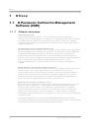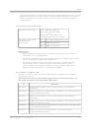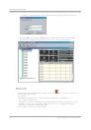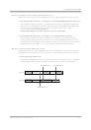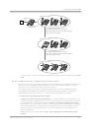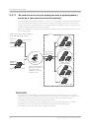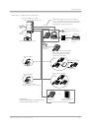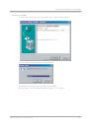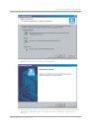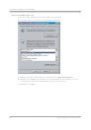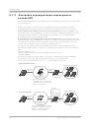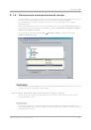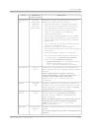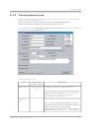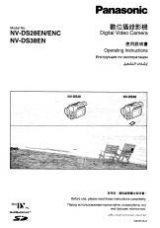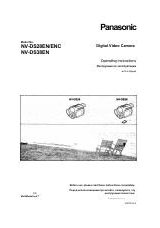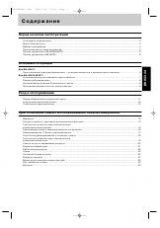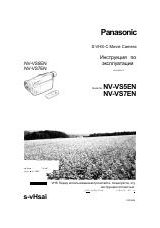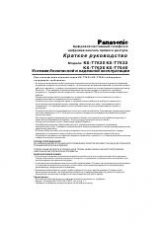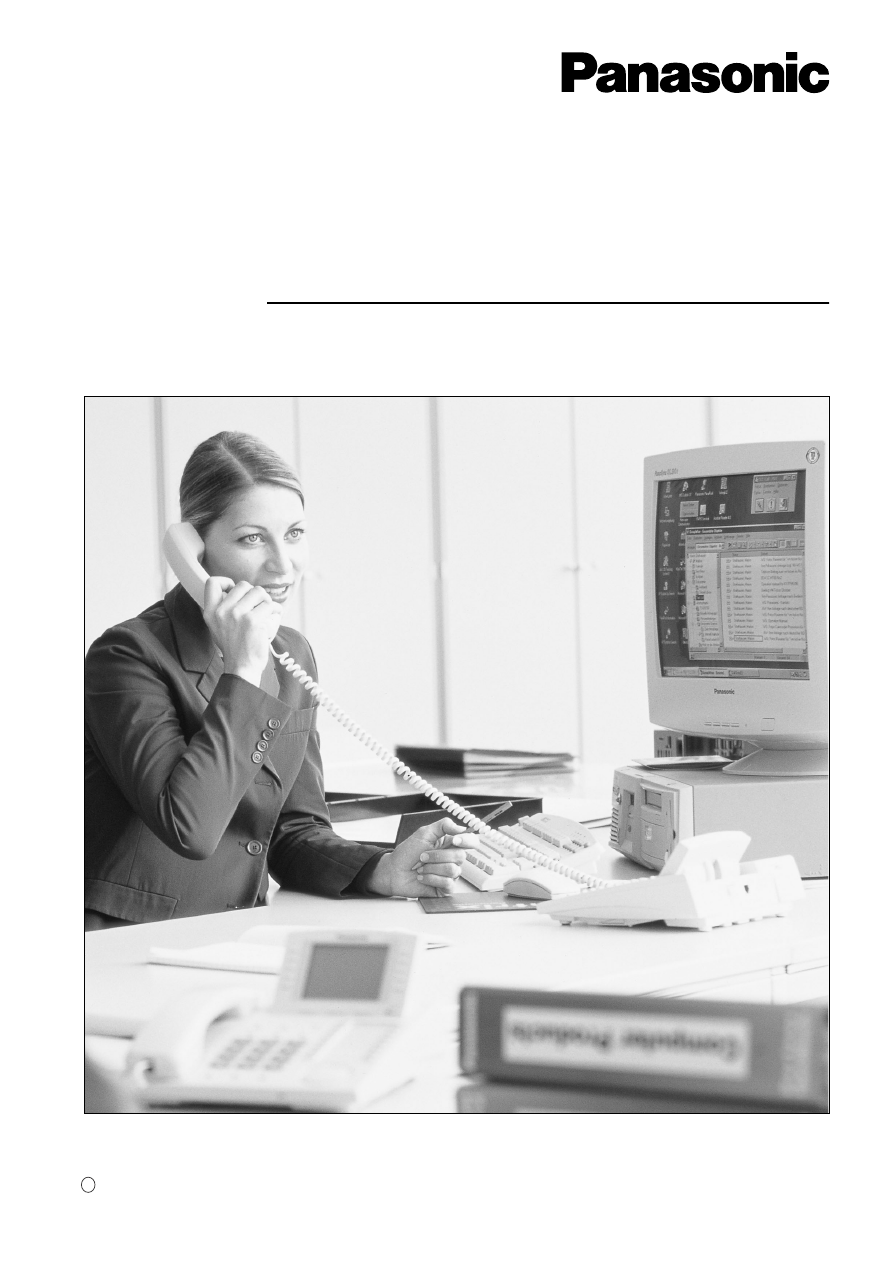
Модель
KX A296/KX A297
Call Centre
Management Software
Руководство по установке
Прочтите это руководство перед использованием Call Centre Management Software Panasonic.
PSQX2264YA
KA0401YW171
Отпечатано в Японии
2001 Kyushu Matsushita Electric Co, Ltd. Все права сохраняются.
C